都需要透過另外安裝 OnCommand 來透過GUI進行管理
因為要額外安裝,有點麻煩

在ONTAP新版本之後
NetApp Storage的管理IP設定好後
即可直接透過這個管理IP
用Browser直接登入進去管理即可
當然
登進去後,要開始進行設定...
廢話有點多
接下來我們開始設定 NetApp Applicance吧
一、輸入 NFS License Key
二、新增 Aggregates
三、新增 SVM
四、新增 Volume
五、設定 Export Policies
六、驗證(使用 esxi Mount)
七、相關連結
一、輸入 NFS License Key
Configurations>License>NFS License>Add
輸入測試license key
新增 license成功
二、新增 Aggregates
Hardware and Diagnostics>Create
點選 Create
會跳出 Create Aggtegate的畫面
預設會使用NetApp RAID-DP的 disk arrar
這裡,我想用10顆disk來組成 agge1的 aggregate
點一下畫面中的【Change】來查看一夕
畫面中
會告訴你這10顆disk,分別作何利用
按下Create後
aggr1被建立出來
三、新增 SVM
SVMs>Create
輸入SVM Name
關於這個命名,NetApp是有官方建議
原則上就是要有一貫的命名原則
且清楚好識別
SVM Name>>SVM_aggr1
Security Style>> Mixed (UNIX and NTFS)
Data Protocols>>NFS
在Assign IP Address的部分
選擇 Without a subnet
跳出視窗,繼續輸入
先暫時測試使用
就先這定 192.168.10.101這個網段
設定 port
按一下Browse
選擇一個 interface
就 [e0c] 吧
回到 Network > Network Interfaces來看
就會看到每個 interface 的功能
點一下Submit繼續
設定SVM的密碼
OK
建立完成
確認一下
目前有支援的是NFS v3
四、新增 Volume
建立Volume選擇要把Volume
建立在哪個SVM上
當然是剛剛建立的SVM囉
選定一個 Aggregate
選Choose
選擇剛剛建立的aggr1
在Total Size的地方
輸入5
建立完成
五、設定 Export Policies
新增Policy
SVMs > SVM Settings > Export Policies > Add
設定大致上如下
Cleint: 192.168.10.0/24
Access Protocols: NFSv3
Access Details: 都只留 UNIX的 Read-Only、Read/Write即可
設定完成後
如下
六、驗證(使用 esxi Mount)
我測試使用的是 esxi
記得喔↓
NFS >>天生就是給 linux 用來 mount 的
CIFS >>天生就是給Windows 用來 mount 的
彼此要互mount也不是不可以
但就是要額外的權限設定
不要把事情搞這麼複雜
就用 esxi 來 mount 吧~
回到esxi 的 web portal
儲存區 > 資料存放區 > 新增資料存放區
選擇 【掛接NFS 資料存放區】
再輸入以下資訊
名稱: NFS_NA_01
NFS伺服器: 192.168.10.101
NFS共用: SVM_aggr1_nfs
新增DataStore
完成囉
建好了新的DataStore後
我們新增一個VM
然後把這個VM的儲存區
選擇放置到 這個新的 DataStore上
測試一下
是不是能正常使用
再看一下
這個DataStor的檔案目錄
有正常出現資料夾,測試完成
七、相關連結
原廠對於NetApp RAID-DP的說明
https://www.netapp.com/cn/communities/tech-ontap/tot-back-to-basics-raid-dp-1111-zh.aspx





















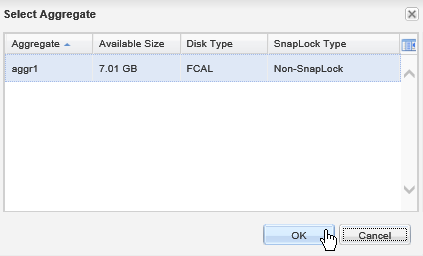










網誌管理員已經移除這則留言。
回覆刪除